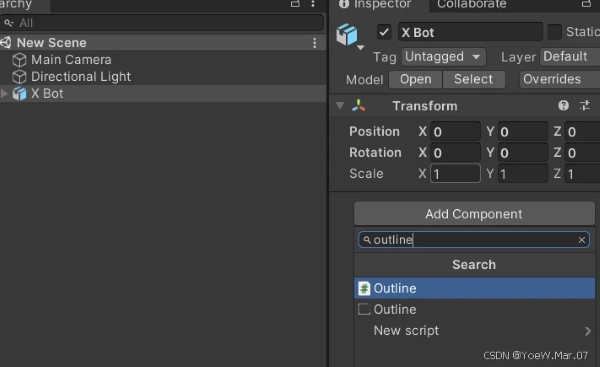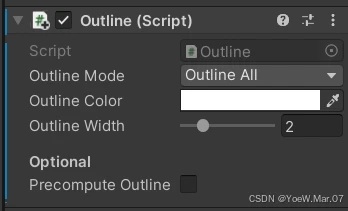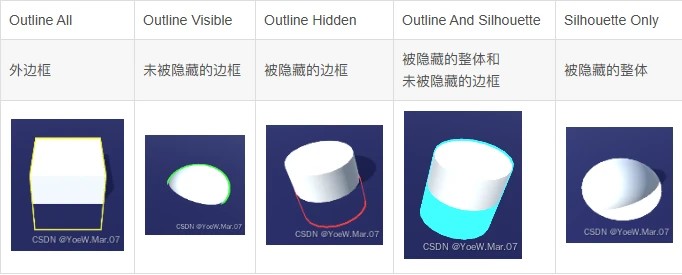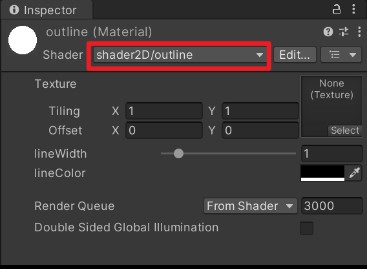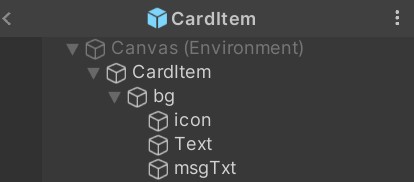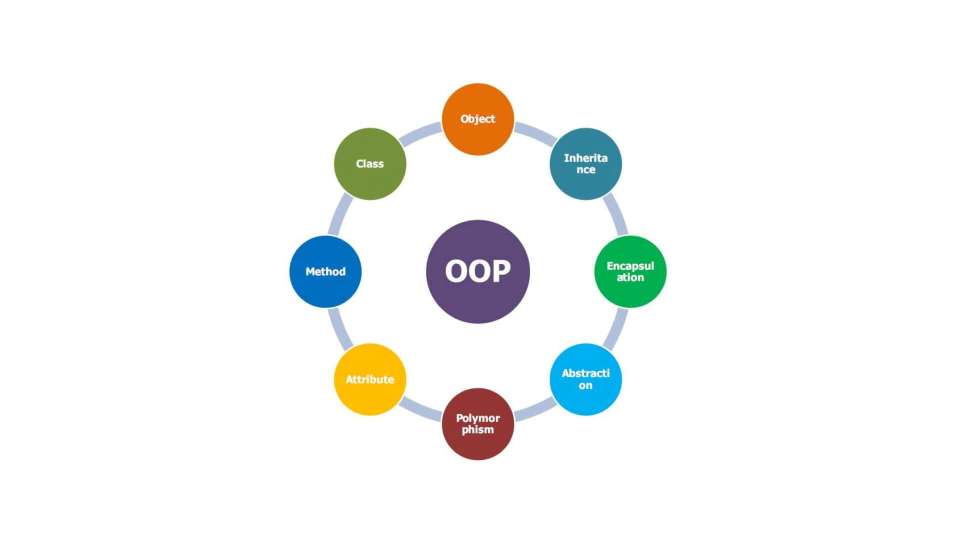前言
在Unity开发的游戏和虚拟现实应用中,为了提升用户体验和交互性,我们常常需要对某些物体进行高亮处理,以引导玩家注意或选择特定的目标。然而,Unity引擎本身并未内置这类高亮功能。
在众多第三方插件中, QuickOutline 以其简洁易用且功能强大的特点脱颖而出。通过多次实践验证,我发现 QuickOutline 不仅能够高效地实现物体高亮的需求,而且其简易性使得初学者也能快速上手。
QuickOutLine 高亮插件也是我在TapTap的项目过程中了解到的,觉得很好用,故写此篇推荐。
QuickOutLine
首先来介绍一下 QuikOutLine插件。
Unity 的 Quick Outline 是一个轻量级插件,用于快速为 3D 物体添加 描边(Outline) 效果。它通常用于高亮选中物体、交互提示或特殊视觉效果。
核心功能
- 快速描边:无需编写 Shader,直接通过组件为物体添加描边。
- 可定制参数:
- 描边颜色(
Outline Color) - 描边宽度(
Outline Width) - 描边模式(基于屏幕空间或几何体膨胀)
- 性能优化:适合移动端和低配设备(相比一些后处理方案更轻量)。
使用方法
参考文章链接
导入 QuickOutLine 插件之后,在使用时,为需要添加的物体添加 outline 组件即可。

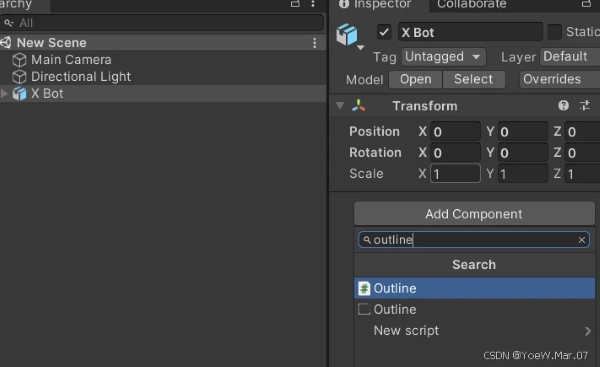
(注!此处可以挂载到所需高亮物体的总物体上,只需要该物体下的子物体中有MaterRenderer组件即可!挂载了Quick Outline插件的组件的模型,都要开启Read/Write Enabled。)
功能特性详解
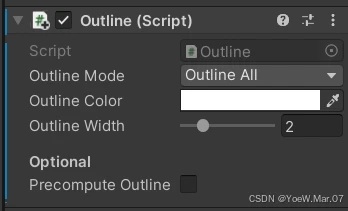
Outline Mode: 高亮方式
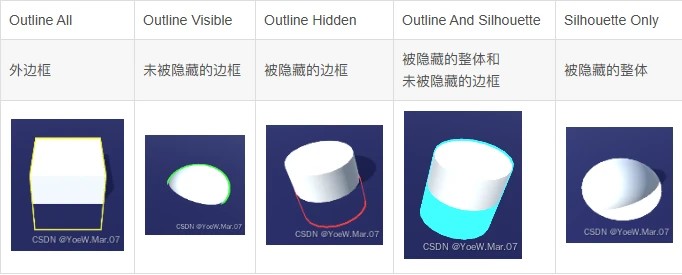
Outline Color:高亮颜色
Outline Width:高亮线的宽度(0-10)
Precompute Outline:用于控制是否在编辑器阶段预先计算物体的轮廓数据。当启用预计算时,轮廓的计算会在编辑器中进行,并将结果与物体一起序列化存储;而当禁用预计算时,轮廓计算则会在运行时的方法中执行。
简单Shader实现
那么有同学问:“煮波煮波有没有不使用插件的方法呢?”,有的兄弟有的,简单的 Unity Shader 就能实现描边效果,以下是我使用过的小例子:
首先我们在Unity资源目录中选择一个位置(建议 /Assests/Shader/ 文件夹),新建一个 outline.shader 文件,这是一个 Unity Shader 文件。然后将以下代码粘贴到shader文件中:
1
2
3
4
5
6
7
8
9
10
11
12
13
14
15
16
17
18
19
20
21
22
23
24
25
26
27
28
29
30
31
32
33
34
35
36
37
38
39
40
41
42
43
44
45
46
47
48
49
50
51
52
53
54
55
56
57
58
59
60
61
62
63
64
65
66
67
68
69
70
71
72
73
74
75
76
77
78
79
80
81
82
| Shader "shader2D/outline"
{
Properties
{
_MainTex("Texture", 2D) = "white" {}
_lineWidth("lineWidth",Range(0,10)) = 1
_lineColor("lineColor",Color) = (1,1,1,1)
}
SubShader
{
Tags
{
"Queue" = "Transparent"
}
Blend SrcAlpha OneMinusSrcAlpha
Pass
{
CGPROGRAM
#pragma vertex vert
#pragma fragment frag
#include "UnityCG.cginc"
struct VertexInput
{
float4 vertex : POSITION;
float2 uv : TEXCOORD0;
};
struct VertexOutput
{
float2 uv : TEXCOORD0;
float4 vertex : SV_POSITION;
};
VertexOutput vert(VertexInput v)
{
VertexOutput o;
o.vertex = UnityObjectToClipPos(v.vertex);
o.uv = v.uv;
return o;
}
sampler2D _MainTex;
float4 _MainTex_TexelSize;
float _lineWidth;
float4 _lineColor;
fixed4 frag(VertexOutput i) : SV_Target
{
fixed4 col = tex2D(_MainTex, i.uv);
float2 up_uv = i.uv + float2(0,1) * _lineWidth * _MainTex_TexelSize.xy;
float2 down_uv = i.uv + float2(0,-1) * _lineWidth * _MainTex_TexelSize.xy;
float2 left_uv = i.uv + float2(-1,0) * _lineWidth * _MainTex_TexelSize.xy;
float2 right_uv = i.uv + float2(1,0) * _lineWidth * _MainTex_TexelSize.xy;
float w = tex2D(_MainTex,up_uv).a * tex2D(_MainTex,down_uv).a * tex2D(_MainTex,left_uv).a * tex2D(_MainTex,right_uv).a;
col.rgb = lerp(_lineColor,col.rgb,w);
return col;
}
ENDCG
}
}
}
|
这样我们的shader就写好啦,它的核心思路是检测纹理的边缘(Alpha 接近 0 的区域),并用指定的颜色(_lineColor)进行描边。
包含的Properties(属性):
_MainTex:主纹理(如 Sprite 图片)。_lineWidth:描边宽度(0~10)。_lineColor:描边颜色(默认白色)。
接下来,我们需要为该shader创建材质。
新建一个材质(Material),然后将材质的shader选为 shader2D/outline 。
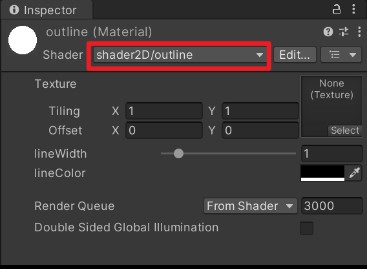
创建完成后在需要的地方将材质挂载到目标的 Image 组件的 Material 上。
例如我想让我的卡牌拥有鼠标进入就显示描边的效果,我就控制代码,在使用预制体生成卡牌的时候将 outline 材质挂载到预制体下的 bg 的 Image 组件上。
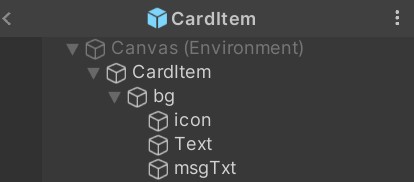
相关代码:
1
2
|
transform.Find("bg").GetComponent<Image>().material = Instantiate(Resources.Load<Material>("Mats/outline"));
|
到这步就已经万事具备啦,现在只需要写下你需要的代码逻辑,比如我这里就是使用 SetColor 与 SetFloat 在鼠标进入时显示黄色描边,并设置描边宽度为10,鼠标离开后让描边消失:
1
2
3
4
5
6
7
8
9
10
11
12
13
|
public void OnPointerEnter(PointerEventData eventData)
{
transform.Find("bg").GetComponent<Image>().material.SetColor("_lineColor", Color.yellow);
transform.Find("bg").GetComponent<Image>().material.SetFloat("_lineWidth", 10);
}
public void OnPointerExit(PointerEventData eventData)
{
transform.Find("bg").GetComponent<Image>().material.SetColor("_lineColor", Color.black);
transform.Find("bg").GetComponent<Image>().material.SetFloat("_lineWidth", 1);
}
|
运行效果:

尾声
QuickOutLine插件的分享就到这里啦,欢迎在评论区讨论你的见解与推荐!
—end—